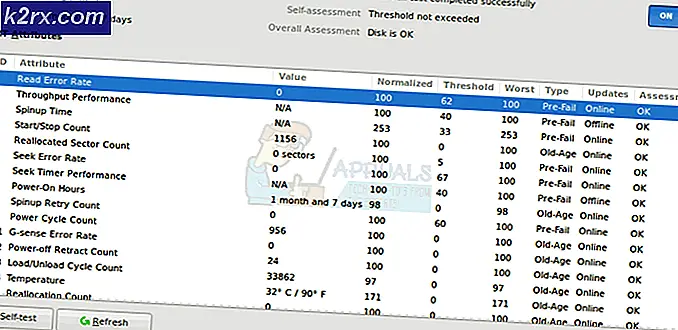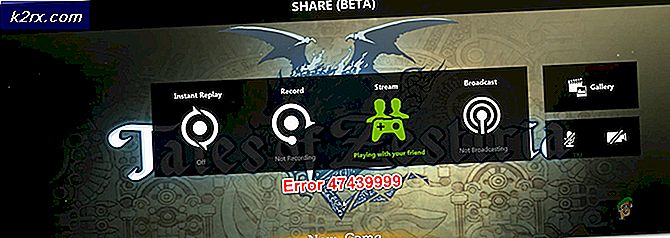Wat is cimmanifest.exe
Sommige gebruikers hebben moeite het doel van het cimmanifest.exe- proces te begrijpen, vooral na het zien van de niet- ondersteunde 16-bits toepassing of het bestand of de map is beschadigd en er zijn onleesbare fouten aan verbonden.
Het ontvangen van een bericht van dit type zal waarschijnlijk betekenen dat de mogelijkheid om te controleren op update is aangetast. Dit heeft echter geen invloed op uw grafische kaart of prestaties tijdens de game als u eraan denkt om de nieuwste GPU-stuurprogramma's automatisch toe te passen.
Hoewel de meeste gebruikers het ermee eens zijn dat het bestand geen malware is, zijn aanvullende onderzoeken vereist als u ziet dat dit bestand veel systeembronnen gebruikt.
Wat is cimmanifest.exe?
Het blijkt dat het legitieme cimmanifest.exe- proces behoort tot de grafische softwarepakketten van AMD. Dit specifieke uitvoerbare bestand is opgenomen als onderdeel van de Radeon Software Crimson Edition .
Het doel van cimmanifest.exe is om te controleren op updates en de gebruiker te vragen een nieuwe versie te installeren wanneer deze beschikbaar komt.
Potentieel beveiligingsrisico?
Hoewel het ons niet is gelukt om gevallen te identificeren waarbij het cimmanifest.exe vastbesloten was een virus te zijn, is het zeker de moeite waard om aanvullend onderzoek te doen als u merkt dat het proces voortdurend aanzienlijke systeembronnen gebruikt.
Opmerking: Houd er rekening mee dat bijna alle malware-programma's zich voordoen als processen die worden vertrouwd door besturingssystemen om beveiligingsscans te voorkomen.
Achterhalen of u met een schadelijk uitvoerbaar bestand te maken hebt, is bijzonder gemakkelijk met cimmanifest.exe. De grootste weggeefactie is de locatie van het uitvoerbare bestand.
Om de locatie van het cimmanifest.exe- proces te achterhalen, opent u T ask Manager (Ctrl + Shift + Esc) en zoekt u het cimmanifest.exe op het tabblad Processen . Klik vervolgens met de rechtermuisknop op het proces en kies Open File Location .
Inspecteer de locatie nu zorgvuldig. Als de geopenbaarde locatie iets anders is dan de map 'C: \ Users \ * YourUsername * \ AppData \ Local \ AMD \ CN \', hebt u waarschijnlijk te maken met een kwaadwillig uitvoerbaar bestand. In dit geval wordt het ten zeerste aanbevolen dat u uw systeem scant met een krachtige malware-remover. Als u er nog geen in de aanloop hebt, kunt u ons gedetailleerde artikel ( hier ) over het gebruik van Malwarebytes volgen om elk type virusinfectie van uw pc te verwijderen.
Valse positieve gevallen
Zoals sommige betrokken gebruikers hebben opgemerkt, bevat cimmanifest.exe een vergelijkbare coderingsstijl als de gevreesde Trojan.Delf.Win32- malware. Daarom zullen sommige antivirussuites inclusief Avira en McAfee een vals positief melden met betrekking tot het uitvoerbare bestand CIMMANIFEST.EXE .
Als de cimmanifest.exe wordt gemarkeerd door uw antivirus-suite en u hebt eerder vastgesteld dat de locatie correct is, kunt u op twee manieren verder gaan. U voegt het gemarkeerde AMD-bestand toe aan de uitzonderingenlijst van uw antivirusprogramma of u verplaatst zich naar een andere antivirussuite (bij voorkeur de ingebouwde Windows Defender).
Moet ik cimmanifest.exe verwijderen?
Het verwijderen van het cimmanifest.exe- proces heeft helemaal geen zin. Niet alleen verliest u de mogelijkheid om te worden geïnformeerd zodra een nieuw GPU-stuurprogramma beschikbaar komt, maar als u het uitvoerbare bestand handmatig verwijdert, kan dit ook andere functies van de Radeon-software breken.
PRO TIP: Als het probleem zich voordoet met uw computer of een laptop / notebook, kunt u proberen de Reimage Plus-software te gebruiken die de opslagplaatsen kan scannen en corrupte en ontbrekende bestanden kan vervangen. Dit werkt in de meeste gevallen, waar het probleem is ontstaan door een systeembeschadiging. U kunt Reimage Plus downloaden door hier te klikkenAls u worstelt met een fout die is gemaakt door cimmanifest.exe, kunt u het beste de hele Radeon Software-suite verwijderen of de onderstaande methoden volgen om de foutberichten op te lossen.
Hoe te repareren Niet-ondersteunde 16-bit-toepassing en het bestand of de map is beschadigd en onleesbaar
Als het cimmanifest.exe is het produceren van de niet- ondersteunde 16-bits toepassing of het bestand of de map is beschadigd en onleesbaar fouten, de volgende oplossingen kunnen helpen.
We zijn erin geslaagd enkele potentiële oplossingen te identificeren die gebruikers in een vergelijkbare situatie geholpen hebben om het probleem op te lossen. Volg de onderstaande methoden totdat u een haalbare oplossing tegenkomt die uw situatie oplost.
Methode 1: De hotfix van AMD toepassen
AMD heeft relatief snel een hotfix uitgebracht voor dit specifieke probleem. Als u wilt voorkomen dat u de hele AMD Radeon Software Crimson Edition-suite opnieuw installeert, kunt u onmiddellijk de volgende hotfix toepassen om het probleem te verhelpen.
De hotfix is beschikbaar op deze officiële AMD-koppeling ( hier ). Zodra u op de pagina bent aangekomen, klikt u eenvoudig op een van de downloadlinks en opent u het installatieprogramma om de hotfixes toe te passen.
Methode 2: De nieuwste grafische stuurprogramma-software opnieuw installeren
Een nog betere manier om dit probleem op te lossen is om zich te ontdoen van de oude en verouderde Radeon Software Crimson Edition en de nieuwe verbeterde versie van de Radeon-software Adrenalin te installeren .
Hiermee worden de fouten die aan het proces cimmanifest.exe zijn gekoppeld, definitief opgelost en krijgt u toegang tot nieuwe AMD-functies zoals Radeon Overlay en AMD Link .
Hier is een korte handleiding voor het wegwerken van de oude Radeon Software Crimson Edition en het installeren van Radeon Software Adrenalin Edition:
- Druk op Windows-toets + R om een opdracht Uitvoeren te openen. Typ vervolgens appwiz.cpl en druk op Enter om Programma's en onderdelen te openen.
- Ga in Programma's en onderdelen naar beneden in de lijst met applicaties, klik met de rechtermuisknop op Radeon Software Crimson Edition en kies Installatie ongedaan maken .
- Sluit vervolgens Programma's en functies en bezoek de officiële downloadpagina van Radeon Software Crimson Edition . Druk op de knop Nu downloaden om het installatieprogramma te downloaden.
- Open het installatieprogramma en volg de aanwijzingen op het scherm om Radeon Software Crimson Edition te installeren . Aan het einde van de installatie start u uw systeem opnieuw op als dit niet automatisch wordt gevraagd.
PRO TIP: Als het probleem zich voordoet met uw computer of een laptop / notebook, kunt u proberen de Reimage Plus-software te gebruiken die de opslagplaatsen kan scannen en corrupte en ontbrekende bestanden kan vervangen. Dit werkt in de meeste gevallen, waar het probleem is ontstaan door een systeembeschadiging. U kunt Reimage Plus downloaden door hier te klikken